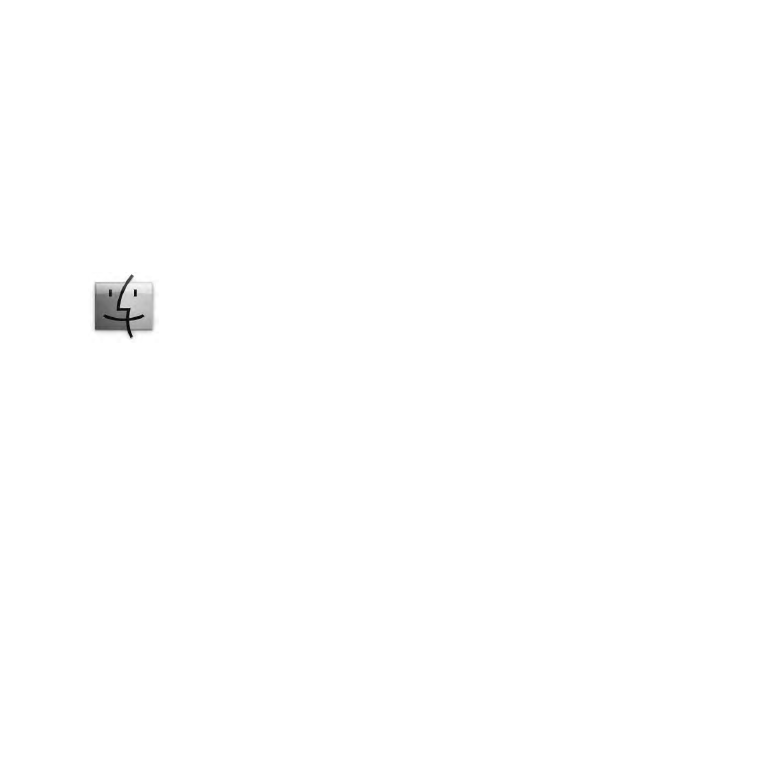
取得解答
您可以在“輔助說明中心”和
Internet 網站 www.apple.com/tw/support/macbookair
裡找到更多使用
MacBook Air 的相關資訊。
若要從“輔助說明中心”取得協助:
1
按一下
Dock(螢幕邊緣的圖像列)上的 Finder 圖像。
2
在選單列上按一下“輔助說明”選單,然後執行以下其一:
Â
在“搜尋”欄位中輸入問題或詞彙,然後從搜尋結果的列表中選擇一個主題,
或選擇“顯示所有輔助說明主題”來檢視所有主題。
Â
選擇“輔助說明中心”來打開“輔助說明中心”視窗,您可在此瀏覽或
搜尋主題。
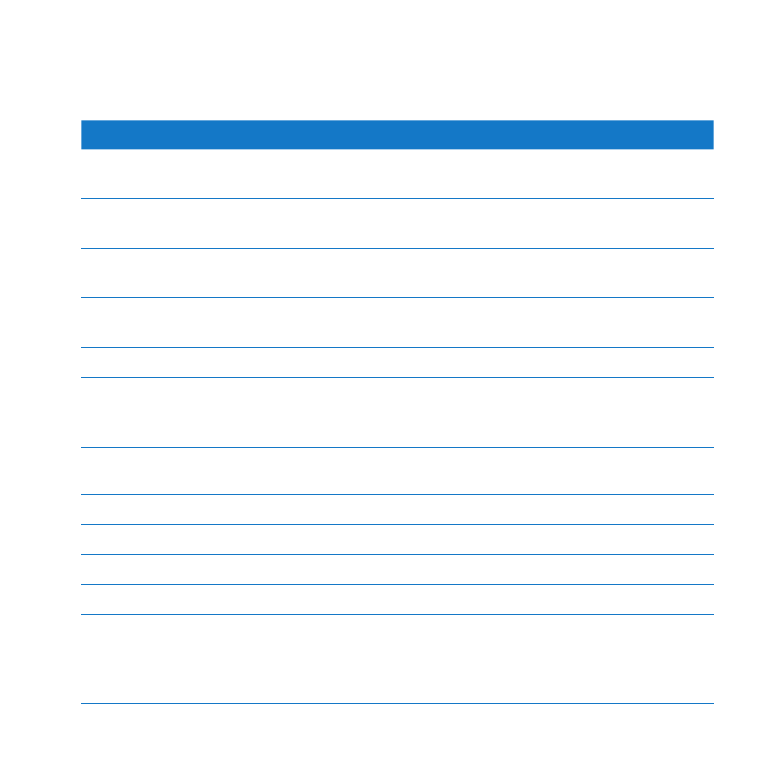
34
第
2 章
MacBook Air 與您的生活
更多資訊
如需更多使用
MacBook Air 的相關資訊,請參閱以下內容:
要瞭解的項目
請參閱
使用
MacBook Air 時的疑
難解答
第
37 頁第 3 章「問題以及相應的解決方法」。
尋求
MacBook Air 的
服務和支援相關資訊
第
50 頁「其他相關內容、服務和技術支援資訊」。或前往位於
www.apple.com/tw/support/macbookair 的 Apple 支援網站。
使用
Mac OS X
Mac OS X 網站 www.apple.com/tw/macosx。或在“輔助說明中
心”裡搜尋“
Mac OS X”。
從
PC 轉移到 Mac 上
位於
www.apple.com/tw/getamac/whymac 網站上的
“愛上
Mac 的理由”文件。
系統移轉輔助程式
“輔助說明中心”並搜尋“系統移轉輔助程式”。
使用
iLife 應用程式
位於
www.apple.com/tw/ilife 的 iLife 網站。或打開某個 iLife
應用程式,接著打開此應用程式的“輔助說明”,然後在
搜尋欄位輸入問題或詞彙。
更改系統偏好設定
請選擇“蘋果
(
K
)”>“系統偏好設定⋯”來打開“系統偏好
設定”。或在“輔助說明中心”中搜尋“系統偏好設定”。
使用觸控式軌跡板
打開“系統偏好設定”,然後按一下“觸控式軌跡板”。
使用鍵盤
“輔助說明中心”並搜尋“鍵盤”。
使用
FaceTime 攝影機
“輔助說明中心”並搜尋“攝影機”。
使用
Wi-Fi 技術
“輔助說明中心”並搜尋“
wi-fi”。
使用
Bluetooth 無線技術
位於
www.apple.com/tw/support/bluetooth 網站上的 Bluetooth
支援頁面。或是打開“
Bluetooth 檔案交換程式”(位於
Launchpad 的“工具程式”檔案夾中),然後選擇“輔助
說明”
>“Bluetooth 輔助說明”。
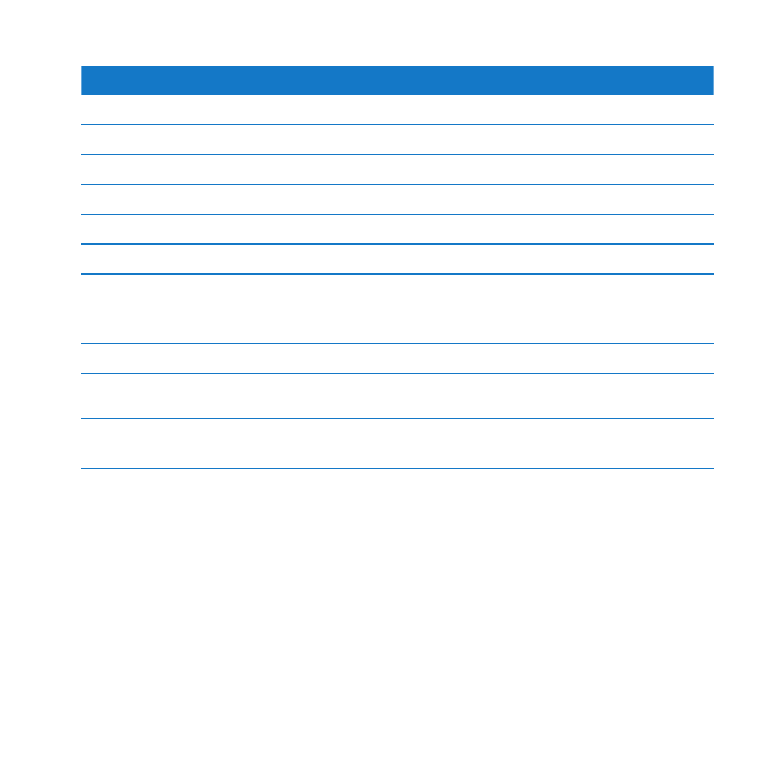
35
第
2 章
MacBook Air 與您的生活
要瞭解的項目
請參閱
電池的維護
“輔助說明中心”並搜尋“電池”。
連接印表機
“輔助說明中心”並搜尋“列印”。
USB 連線
“輔助說明中心”並搜尋“
USB”。
連接
Internet
“輔助說明中心”並搜尋“
Internet”。
使用
Thunderbolt 埠
“輔助說明中心”並搜尋“
Thunderbolt”。
連接外接顯示器
“輔助說明中心”並搜尋“顯示器埠”。
技術規格
位於
support.apple.com/zh_TW/specs 網站上的技術規格頁面。
或是從選單列中選擇“蘋果
(
K
)” > “關於這台 Mac”,然後
按一下“更多資訊⋯”來打開“系統資訊”。
Apple 新聞
位於
www.apple.com/tw 的 Apple 網站。
軟體下載
若要參訪
Mac App Store,請選擇“蘋果 (
K
)”> App Store,
或是按一下
Dock 上的 App Store 圖像。
Apple 產品的說明文件、
技術支援和手冊
位於
www.apple.com/tw/support 的 Apple 支援網站。
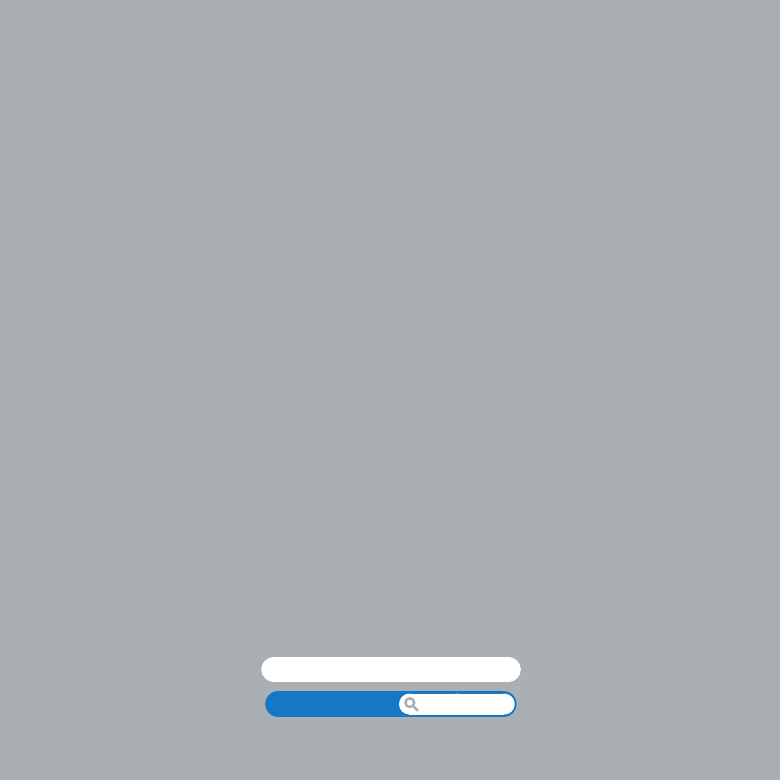
www.apple.com/tw/macosx
輔助說明中心
輔助說明
www.apple.com/tw/support